Falsch konfigurierte DNS-Einträge für Ihre Website können einer der Gründe für Ausfallzeiten Ihrer Website sein.
Wenn Sie ein Problem mit DNS-Einträgen beheben wollen, müssen Sie prüfen, welche Einträge nicht übereinstimmen. Bei der Fehlersuche in der DNS-Konfiguration und in der Informationsbeschaffungsphase des Hackings ist das Abrufen der DNS-Einträge der erste Schritt.
Haben Sie sich schon einmal gefragt, wie Sie die DNS-Einträge einer beliebigen Website schnell überprüfen können?
Es gibt so viele Online- und Befehlszeilen-Tools zur Überprüfung von DNS-Einträgen.
Aber vorher…
Was sind DNS-Einträge? 🤔
DNS-Einträge sind wie die Anweisungen, die in den Zoneneinträgen von Root-DNS-Servern gespeichert sind. Die DNS-Konfiguration jeder Website wird über DNS-Einträge abgebildet.
Es gibt viele verschiedene Arten von DNS-Einträgen im Internet. Dies sind jedoch die gebräuchlichsten Arten von DNS-Einträgen, die auf jeder Website zu finden sind.
- A-Eintrag – Verweist den Namen der Website auf eine IPV4-Adresse
- AAAA – Verweist den Hostnamen auf eine IPV6-Adresse
- NS – gibt die autoritativen Nameserver an
- MX – Verantwortlich für die Weiterleitung einer E-Mail an einen Mailserver.
- PTR – wird für Reverse-Lookups verwendet
- CNAME – Leitet eine Domain auf eine andere um. Wenn Sie zum Beispiel geekflare.com/de in den Webbrowser eingeben, werden Sie zu www.geekflare.com/de weitergeleitet, dem DNS-Eintrag hinter dieser Konfiguration.
Wir haben eine Liste mit einigen Tools zum Nachschlagen von DNS-Einträgen zusammengestellt. Lassen Sie uns loslegen! 😎
Nslookup.io
Nslookup.io ist ein praktischer und hervorragender Webdienst, mit dem Sie die DNS-Einträge einer beliebigen Website einsehen können. Geben Sie den Namen der gewünschten Website ein und klicken Sie auf die Schaltfläche ‘DNS-Einträge suchen’, um fortzufahren.
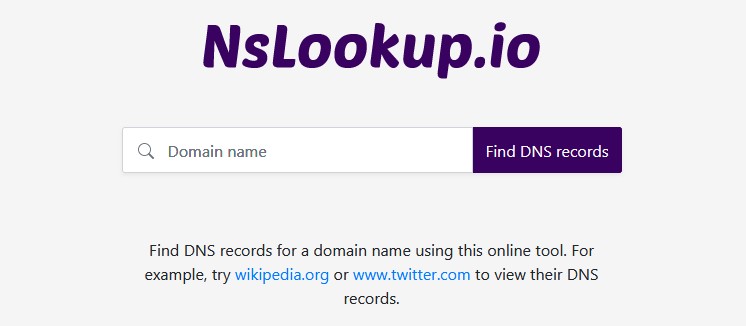
Das Beste an diesem Tool ist, dass es über eine automatische Vorschlagsmethode verfügt. Außerdem bietet es die Möglichkeit, den gewünschten DNS-Server zum Abrufen von DNS-Einträgen auszuwählen.
Geekflare DNS Lookup
Geekflare DNS Lookup ist eine unkomplizierte Möglichkeit, die DNS-Einträge für jeden beliebigen Domainnamen aufzulisten. Außerdem erhalten Sie zugehörige Details wie die TTL-Werte, IP-Adressen, Prioritäten usw.
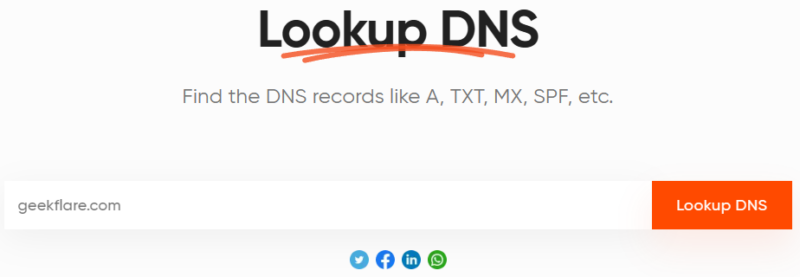
Der beste Anwendungsfall ist, die Änderungen zu überprüfen, wenn Sie die DNS-Einträge kürzlich aktualisiert haben.
Suchen Sie nach einer programmatischen Möglichkeit, DNS-Einträge zu überprüfen? Testen Sie noch heute die Geekflare DNS API und erhalten Sie zuverlässige Informationen über A-, CNAME-, MX-, NS-, TXT- und andere DNS-Eintragstypen.
Diese DNS Lookup API unterstützt Überprüfungen mehrerer Standorte für regionalspezifische DNS-Konfigurationen.
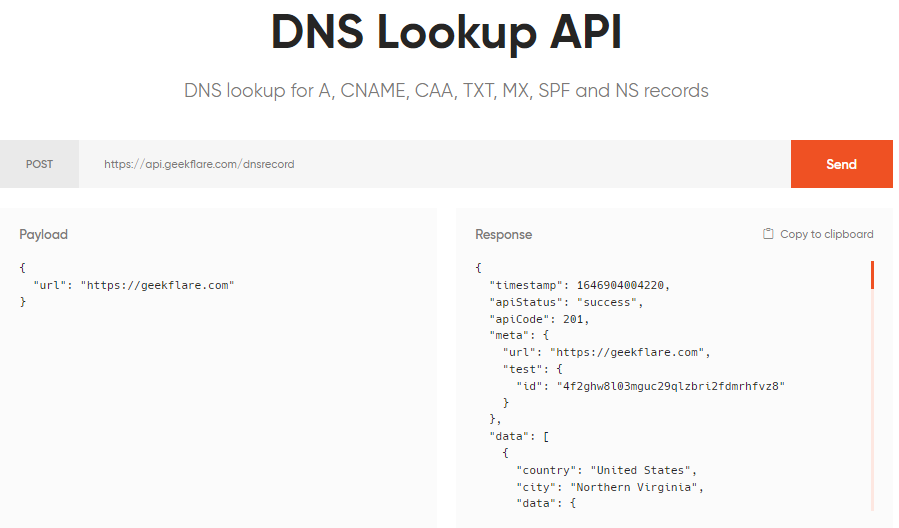
Sie können mit einem Free-Forever-Tarif beginnen, der 500 Anfragen pro Monat mit einem Ratenlimit von 1 Anfrage pro Sekunde bündelt. Die Premium-Abonnements beginnen mit 10k API-Aufrufen und kosten nur $10 pro Monat. Sie bieten zusätzliche Vorteile wie einen rotierenden Proxy und ein höheres Limit von 10 Anfragen pro Sekunde.
DNS-Prüfer
DNSchecker ist ein webbasierter Dienst, mit dem Sie die DNS-Einträge einer beliebigen Website schnell einsehen können. Geben Sie einfach den Domainnamen ein, wählen Sie den DNS-Server, um die Einträge abzufragen, und klicken Sie auf “Lookup DNS”
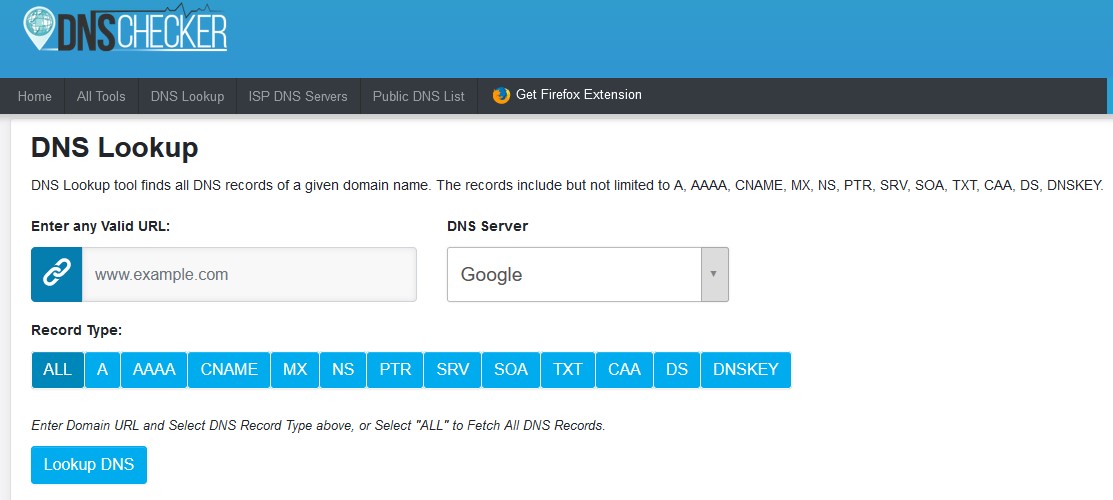
Sie haben auch die Möglichkeit, die Einträge auszuwählen, die Sie abrufen möchten. Dieser Webdienst kann auch andere Arten von Einträgen abfragen, wie SPF (Sender Policy Framework), DS-Einträge und DNSKEY.
MX-Werkzeugkasten
MXToolbox DNS lookup ist ein leistungsstarkes Tool, das Ihnen alle DNS-Einträge anzeigen kann. Geben Sie die URL in das Textfeld ein und klicken Sie auf ‘DNS lookup’
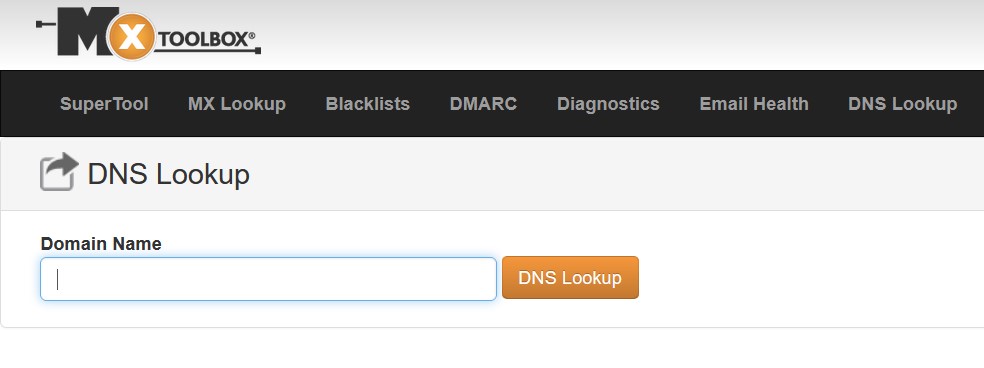
Dieses Tool verfügt über weitere Funktionen wie Blacklist-Check, DKIM, DMARC, ASN und LOC Lookup.
DNS-Überwachung
Das DNS Watch Lookup-Tool ist ein einfach zu verwendendes Tool. Geben Sie einen Hostnamen oder die IP-Adresse einer Website in das Eingabefeld ein und wählen Sie den abzufragenden Datensatztyp aus.
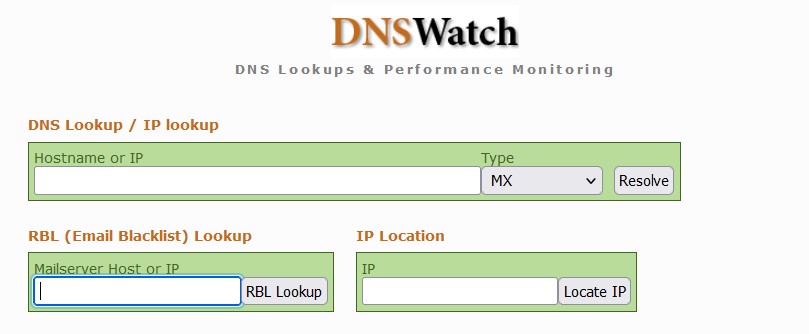
Mit der Eingabeaufforderung
Alternativ können Sie die DNS-Einträge einer beliebigen Website auch mit dem Befehlszeilentool nslookup im Terminal abrufen.
Geben Sie einfach den folgenden Befehl in das Terminal ein.
nslookupHier können Sie jede beliebige Webadresse angeben. Zum Beispiel,
C:\Users\geekflare>nslookup
Standard-Server: reliance.reliance
Adresse: 2405:201:c02b:a0c1::c0a8:1d01
> geekflare.com/de
Nicht-autoritative Antwort:
Name: geekflare.com/de
Adressen: 2606:4700:8dda:e4c7:b100:0:207e:38b5
104.27.119.115
104.27.118.115Um einen bestimmten Eintrag wie NS und MX abzurufen. Verwenden Sie einfach die Methode set query.
> set query=mx
> geekflare.com/de
Nicht-autoritative Antwort:
geekflare.com/de MX-Präferenz = 5, Mail-Exchanger = alt1.aspmx.l.google.com
geekflare.com/de MX-Präferenz = 5, Mail-Austauscher = alt2.aspmx.l.google.com
geekflare.com/de MX-Präferenz = 10, Mail-Austauscher = alt3.aspmx.l.google.com
geekflare.com/de MX-Präferenz = 10, Mail-Exchanger = alt4.aspmx.l.google.com
geekflare.com/de MX-Präferenz = 1, Mail-Exchanger = aspmx.l.google.com
> set query=ns
> geekflare.com/de
Nicht-autoritative Antwort:
geekflare.com/de Nameserver = olga.ns.cloudflare.com
geekflare.com/de Nameserver = todd.ns.cloudflare.comSie können sehen, dass der Befehl nslookup die DNS-Einträge liefert, die Sie sehen möchten.
Fazit 👩💻
Ich hoffe, Sie finden diese Tools nützlich, um schnell eine DNS-Abfrage für Ihre Domain durchzuführen. Wenn Sie Hilfe bei der Implementierung des DNS CAA-Eintrags benötigen, sehen Sie sich unseren Leitfaden zur DNS CAA-Validierung und Implementierung an.

